Редактирование рисунков
Для выделения рисунка необходимо один раз щелкнуть мышкой на рисунке. Далее будут доступны некоторые инструменты редактирования рисунков.
Не зависят от вида графических объектов следующие возможности:
· позиционировать рисунок в тексте;
· создать рамки для рисунков;
· масштабировать рисунок;
· обрезать рисунок;
· изменить стиль представления рисунка;
· изменить форму;
· и некоторые другие.
Отчасти эти возможности уже обсуждались ранее. Инструменты для выполнения этих действий можно найти на вкладке Работа с рисунками. Так, для позиционирования рисунка в тексте используется инструмент Положение. Для создания рамки вокруг рисунка используется инструмент Граница рисунка. Для масштабирования рисунка используется инструмент Размер, и так далее.
Пример.
Редактирование рисунков в смысле изменения их содержания зависит от вида графических объектов. Для растровой графики, где изображение оставлено из точек, невозможно изменить состав рисунка, но можно его улучшить, настроив параметры изображения. Инструментом решения этой задачи является группа команд Изменить. Кроме того, на растровый рисунок можно наложить дополнительные элементы – надписи, выноски и так далее.
Для векторной графики, где изображение составлено из графических примитивов, используются все возможности встроенного графического редактора Word. Редактор рисунков позволяет изменить изображение или его части. Поскольку графика векторная, то рисунок состоит из отдельных частей. Для редактирования отдельных частей необходимо сначала разгруппировать рисунок, отредактировать отдельные части, после чего сгруппировать.
Чтобы начать редактирование рисунка, в контекстном меню нужно выбрать пункт Изменение рисунка. Рисунок будет разгруппирован, то есть все входящие в него элементы станут независимыми друг от друга.
Пример
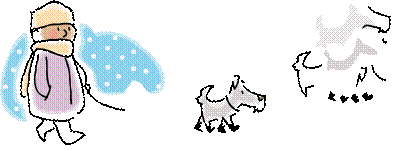
Собачка оторвана от поводка. Для этого нужно выделить все фрагменты, из которых состоит собака, и перенести в другое место. Справа показаны некоторые элементы, из которых состоит собака – контурные и залитые примитивы.
А теперь как редактировать рисунок – очень просто: каждый отдельный объект рисунка (как и рисунок в целом) позволяет использовать одни и те же средства редактирования: перекрасить, изменить размеры, переместить, удалить, повернуть, нанести дополнения и другие. Все эти инструменты представлены на вкладке Работа с рисунками, и уже обсуждались ранее.
Все инструменты для редактирования графических изображений находятся на вкладке Средства рисования. Вид этой вкладки приведен на рисунке 6.9.

Рисунок 6.9 – Вид вкладки «Средства рисования»
Выделенный фрагмент изображения или группу можно подвергнуть изменению с помощью всех инструментов, которые есть на этой вкладке.
Группа команд Вставить фигуры используется для нанесения дополнительных элементов на рисунок, и для изменения контуров графических элементов.
Группа команд Стили фигур используется для выбора вариантов оформления фигур, которое включает в себя цвет и толщину линий, цвет заливки и другие параметры.
Группа команд Эффекты тени используется для настройки тени для выделенного объекта с различными вариантами освещения и цвета отбрасываемой объектом тени.
Группа команд Объем используется для создания объемных эффектов и выбора цвета объемной фигуры. Меню эффектов объема содержит вложенные меню. В меню Глубина можно настроить глубину трехмерной модели. В меню Направление можно установить направление эффекта. В меню Освещение можно подобрать параметры освещенности объекта: с какой стороны на объект будет падать свет, и насколько ярким он будет. В меню Поверхность можно выбрать виртуальный материал, из которого сделан трехмерный объект.
Группа команд Упорядочить используется для регулирования положения объекта, точнее, объектов. Инструменты этой группы позволяют определить способ взаимодействия объектов друг с другом и с текстом. Когда один графический объект накладывается на другие, то относительно прочих объект может занять одно из положений – Вперед, Назад, На передний (На задний) план.
Группа команд Размер используется для точной настройки размера объекта.
Дата добавления: 2015-10-26; просмотров: 914;
